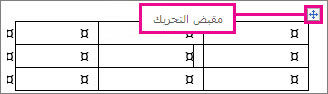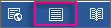انقر فوق المؤشر في الجدول بحيث يظهر مقبض نقل الجدول خارج الزاوية العلوية اليمنى، وانقر فوق مقبض نقل الجدول واضغط على مفتاح Backspace .
إذا كنت تستخدم Word ولم يظهر مقبض نقل الجدول، فقد لا يكون المستند في طريقة عرض تخطيط الطباعة. للتبديل إلى طريقة عرض تخطيط الطباعة، انقر فوق الزر تخطيط الطباعة في الجزء السفلي الأيسر من نافذة Word.
للحصول على معلومات حول حذف جزء فقط من الجدول، راجع حذف خلية أو عمود أو صف في جدول.
حذف محتويات الجدول
لحذف المعلومات الموجودة داخل جدول، حدد هذا الجزء من الجدول، ثم اضغط على المفتاح Delete. تبقى الصفوف والأعمدة مع أي تنسيق، ولكن يختفي كل المحتوى.